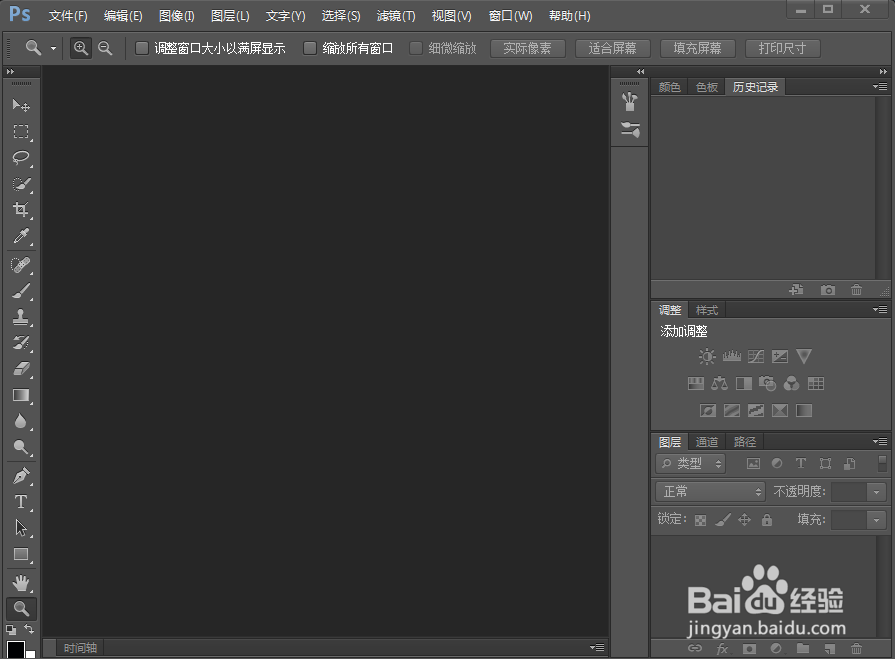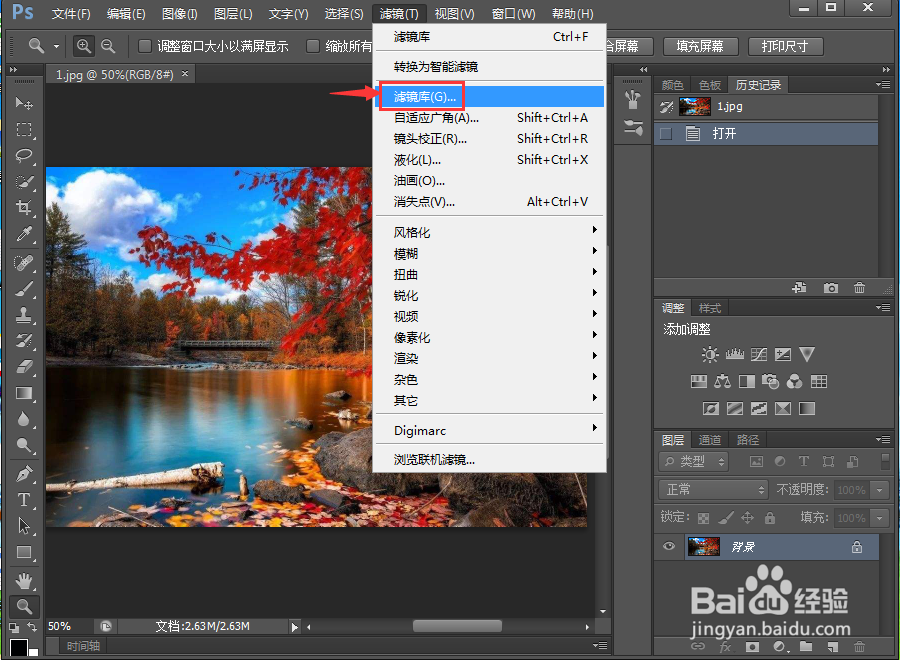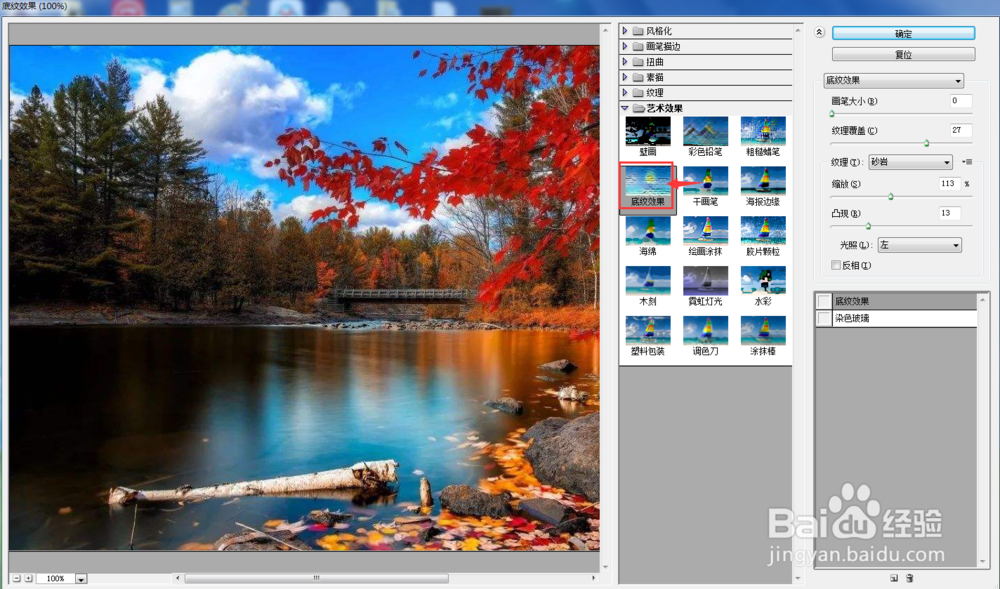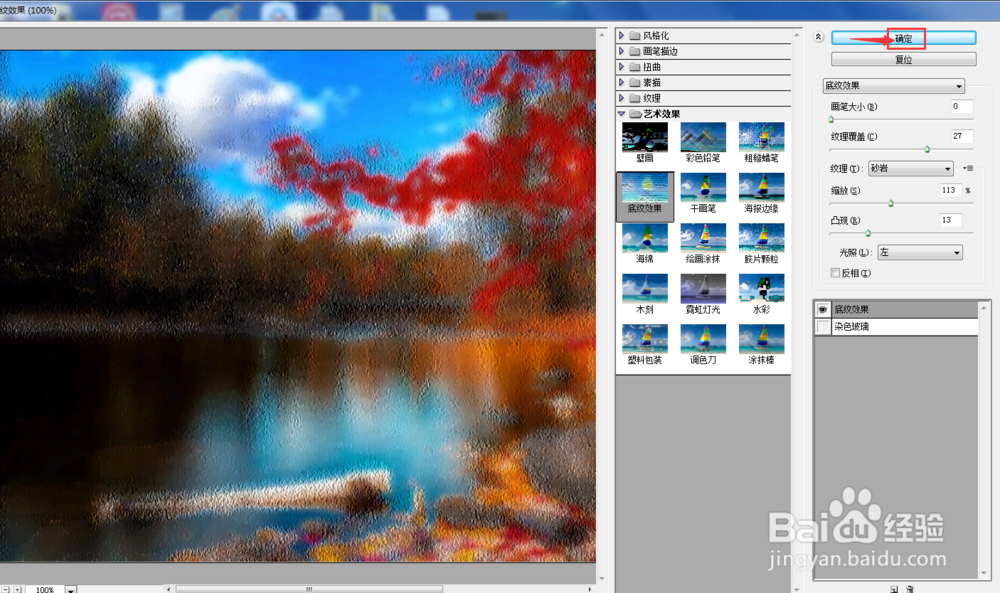在ps中给图片添加砂岩底纹效果的方法
1、打开photoshop cs6,进入其主界面;
2、按ctrl+O,在打开窗口选中要处理的图片,按打开;
3、将图片添加到photoshop cs6的编辑页面;
4、点击滤镜,选择滤镜库;
5、在艺术效果文件夹中点击底纹效果;
6、设置好参数,将纹理类型设为砂岩,按确定;
7、我们就给图片添加上了砂岩底纹效果。
声明:本网站引用、摘录或转载内容仅供网站访问者交流或参考,不代表本站立场,如存在版权或非法内容,请联系站长删除,联系邮箱:site.kefu@qq.com。
阅读量:61
阅读量:29
阅读量:41
阅读量:72
阅读量:76